Hvad er Safe Finder Mac Virus?
sikker Finder er en søgemaskine, der installerer sig selv i en browser, du bruger som en standard startside og søgeværktøj. Har du undret hvorfor Sikker Finder sneget sig ind browseren uden dit samtykke? Forsøger du at finde ud af, hvorfor du se annoncer, der er forbundet med Sikker Finder på din Mac? Det er grundene til, at mange brugere kalder det " SafeFinder Virus.
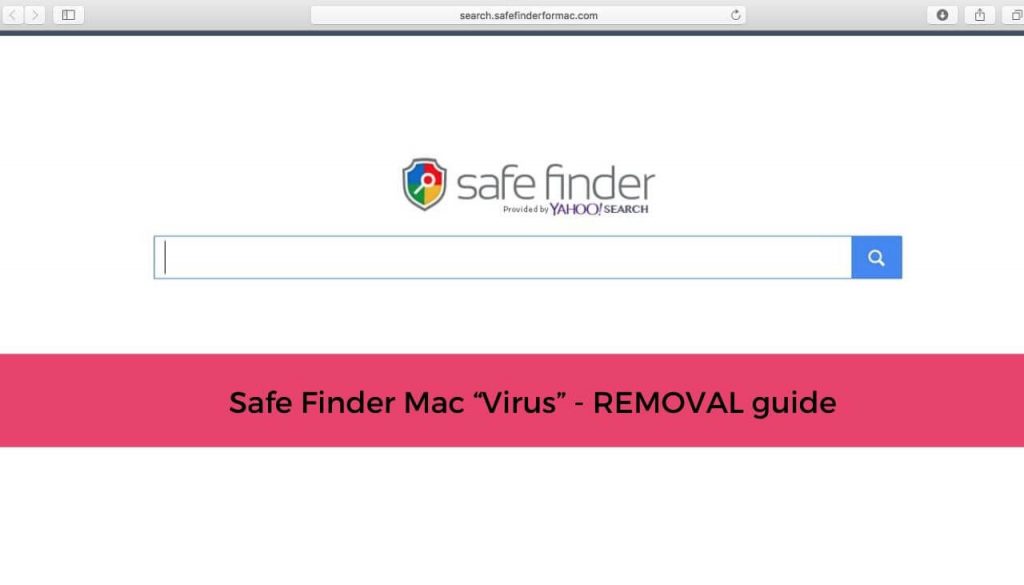
Sikker Finder er en browser flykaprer skubbet af potentielt uønskede programmer. Hjemmesiden omdirigerer dig til sine egne søgemaskiner. Det skubber indtrængende reklamer og giver dig upålidelige søgeresultater.
Mens du bruger sine tjenester, du kan finde dig selv på ukendte sider med masser af pop-ups og sponsoreret indhold, der går gennem denne flykaprer. Den flykaprer kan ændre startsiden, ny fane, og søgeindstillinger for browser applikationer, du har på din computer enhed.
Denne artikel hjælper dig med at deaktivere Safe Finder på Mac og fjerne flykapreren effektivt. For at slette Sikker Finder Søg på Mac, Følg trinnene for fjernelse af vejledningen, der er givet i slutningen af artiklen.
Safe Finder-oversigt
| Navn | sikker Finder / Sikker Finder |
| Type | Browser Hijacker, PUP |
| Kort beskrivelse | Hver browser på computeren kunne blive berørt. Den flykaprer kan omdirigere dig og vil vise masser af reklamer. |
| Symptomer | Browser indstillinger, som er ændret, er hjemmesiden, søgemaskine og den nye fane. |
| Distributionsmetode | Freeware installationer, Bundtede pakker |
| Værktøj Detection |
Se, om dit system er blevet påvirket af malware
Hent
Værktøj til fjernelse af malware
|
Sikker Finder – Detaljeret beskrivelse
Sikker Finder er en app, der er blevet kategoriseret som en browser hijacker. Hovedsagelig, det påvirker Mac-enheder. Windows-brugere kan også møde de irriterende problemer forårsaget af Search Finder. Dette uønskede program kan leveres på forskellige måder. Den mest populære formeringsteknik er gennem tredjepartsinstallationer. Disse installationsprogrammet opsætninger kommer fra medfølgende programmer og freeware, der kan indstilles til at installere ekstra indhold som standard på din computer. Normalt, der kunne ske uden nogen meddelelse.
Sikker Finder kunne distribueres via andre metoder, ligesom add-ons eller browserudvidelser der installere på din browser. Andre distributions- måder bruge reklamer, såsom bannere, pop-ups, pop-unders, og omdirigere links. Sponsorerede annoncer, herunder målrettet indhold på mistænkelige hjemmesider kunne distribuere flykaprer, for. Disse hjemmesider kan også være partnere eller datterselskaber af den Sikker Finder.com website og service.
Navnet Safe Finder Mac er ofte relateret til en computer virus. Men, udtrykket Safe Finder-virus er ikke helt nøjagtigt, da det er en flykaprer eller også et potentielt uønsket program. Programmer af denne type er ikke designet til at forårsage alvorlige skader på Mac operativsystemer. Så de ikke anses for skadelig.
Trods Sikker Finder Search er ikke en virus, det stadig bevirker en betydelig indvirkning på systemer påvirker. I det øjeblik dette program er startet på en Mac operativsystem, det udløser masser af ændringer, der påvirker både systemet og browserindstillinger. Den uønsket program ændrer vigtigste browserindstillinger uden din tilladelse. Derudover, det kan oprette en systemprofil for at have bedre kontrol over installerede browsere og gøre dets fjernelse sværere også.
Når programmet kører på din Mac, din berørte browser bliver omdirigeret til Safe Finder-tjenester. Programmet kaprer Safari, Chrome og Firefox ved at indstille startsiden, ny fane-URL og standardsøgemaskine til at indlæse et af følgende mistænkelige domæner – search.safefinder.com, search.macsafefinder.com, search.safefinderformac.com
Pas på, da websteder, der kan undersøges, der er vært for søgemaskiner, som dem, der er nævnt ovenfor, har tendens til at præsentere annoncer og beskadigede sider i søgeresultaterne. Den vigtigste søgesiden kan ses fra skærmbilledet nedenfor:
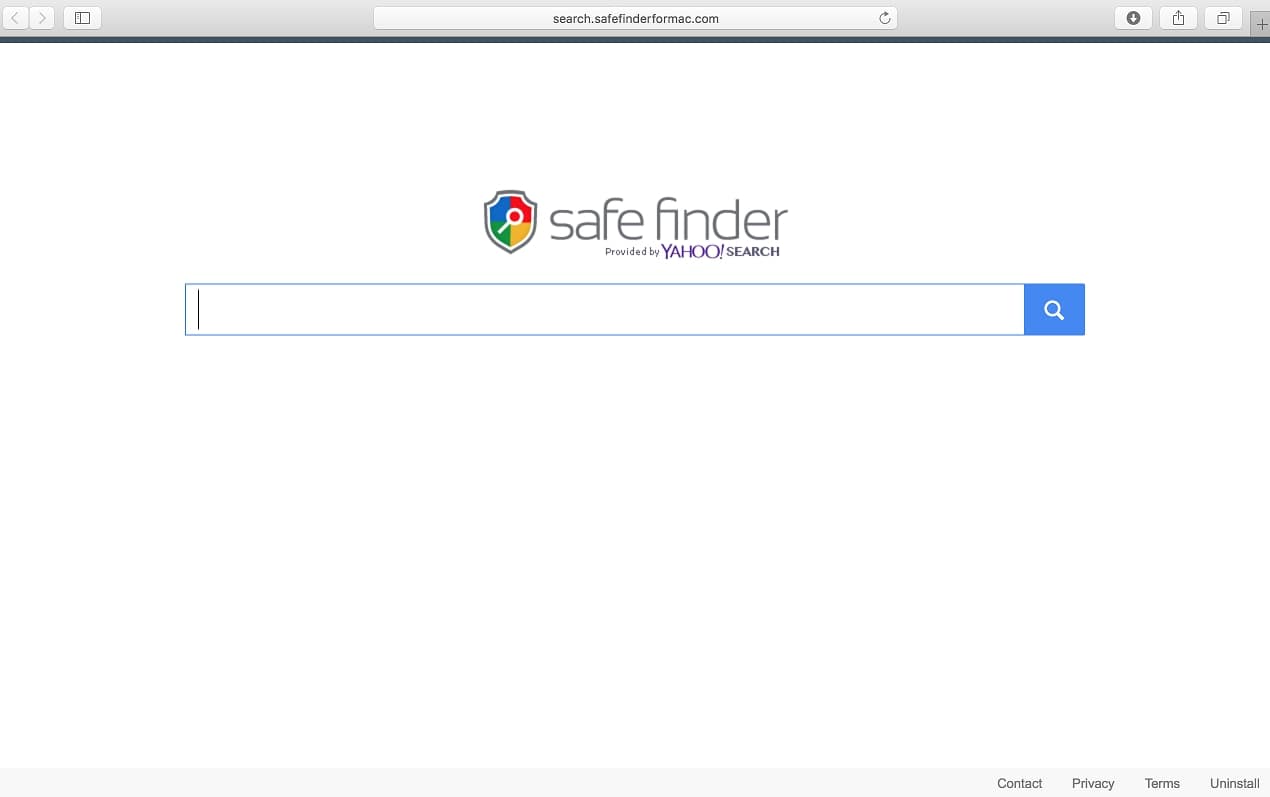
Hvad mere, alle disse falske søgemaskiner omdirigere alle søgeforespørgsler til search.yahoo.com – det officielle Yahoo-søgedomæne.
Hvad er Sikker Finder Drevet af Yahoo?
Den såkaldte Sikker Finder virus er en browser hijacker, der genererer søgeresultater drevet af Yahoo Search. Hvis du bruger sine tjenester og interagere med weblinks, reklamer og andet indhold fra sine søgesider, risikerer du besøger falsk og potentielt farlige websteder.
Vær opmærksom på at hver søgning, som du gør på dens sider vil sende oplysninger til servere tilsluttet denne Safe Finder Mac Hijacker. De sider, der vises på et billede længere nedenfor, viser, hvordan hver din søgning kan ende – omdirigeret til Yahoo-søgning:
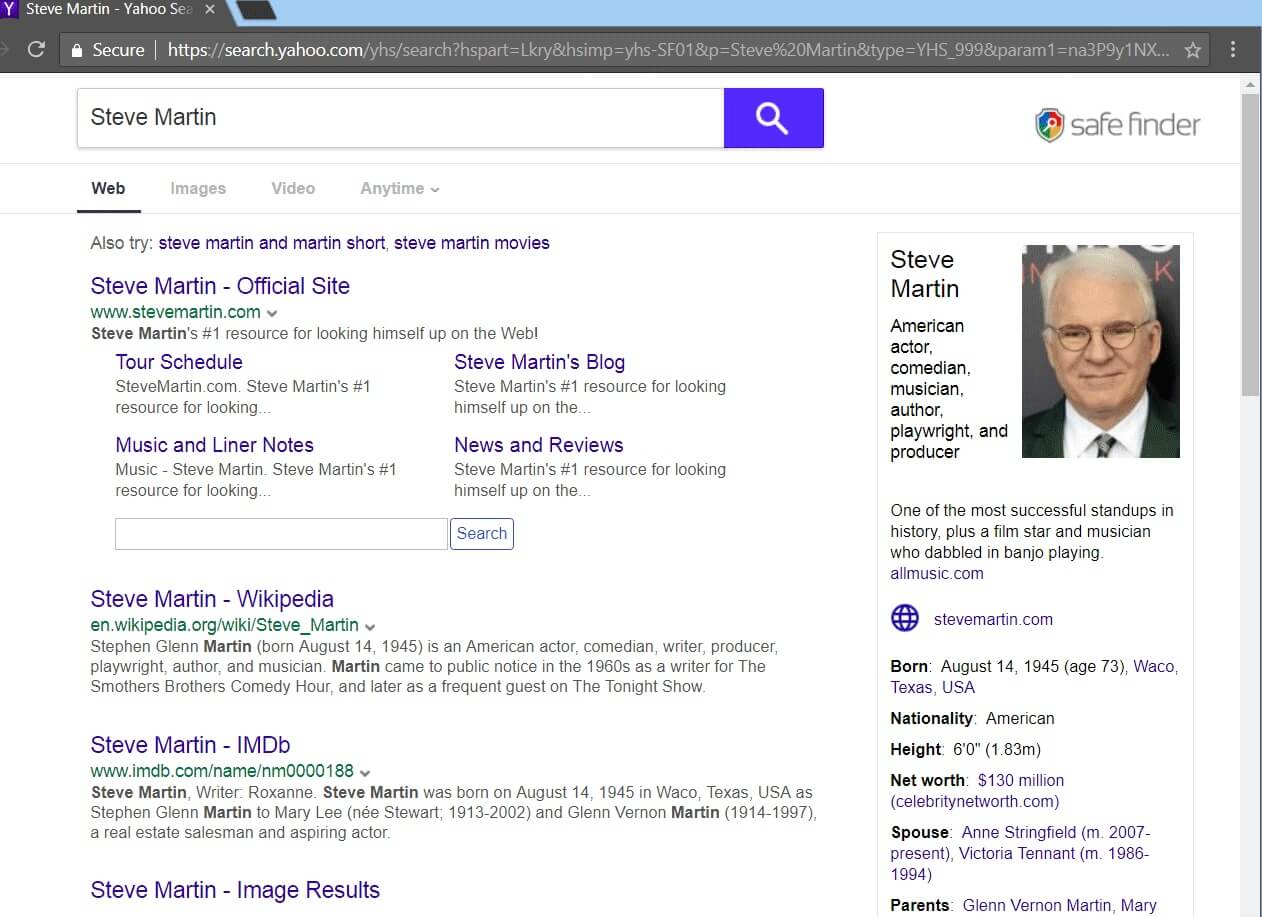
Her søgemaskinen ligner en for Yahoo! og du kan få øje masser af sponsorerede resultater og reklamer. Hver forespørgsel i søgningen vil blive filtreret og sendt til servere forbundet til flykaprer. Således, alt det, du giver ud som oplysninger vil blive indsamlet af browseren flykaprer pågældende.
Safe Finder kan også skubbe til reklamer og masser af omdirigeringer, der kan placere browser-cookies på dit Mac-system, og de kan spore din online-aktivitet. Andre, mere avancerede tracking-teknologier kunne have været brugt, for. Vær på vagt over de oplysninger, du giver om sådanne søgesider, især på dem, forbundet med Sikker Finder browser hijacker. Afstå fra at klikke på mistænkelige annoncer og links, der kan poppe op.
ofte, brugere, hvis Mac-systemer fik inficeret af Sikker Finder står hårde tider fjerne det. Desværre, dette er en yderst invasiv program, der ikke kan fjernes, medmindre du gennemfører en grundig fjernelse proces.
Sikker Finder søgemaskine - Privacy Policy
Her er, hvordan den fortrolighedspolitik af Sikker Finder udseende:
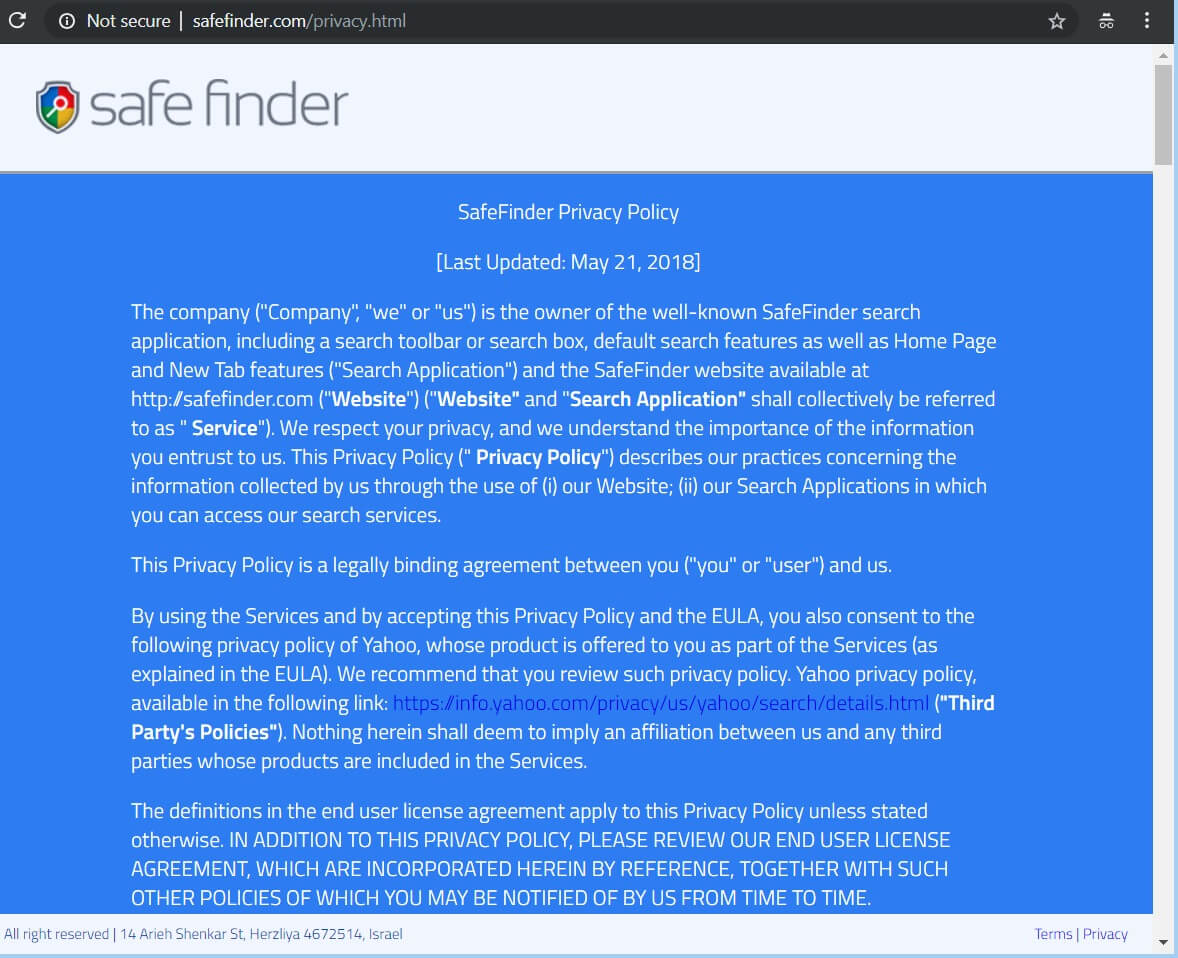
Ifølge den politik for sikker Finder, de oplysninger, som kan indsamles er:
- Browser (type og sprog)
- Operativsystem (type og sprog)
- Dit navn og adresse
- Geo placering og IP-adresse
- Dato og tidspunkt for adgang
- Din tidszone
- Annoncer set
- Tilbud og ydelser, der interesserer dig
- Standard søgning
- VPN og Proxy-tjenester
- Internet Service udbyder (ISP)
- Interaktion med sociale netværk
- Skærmopløsning
- Søgeforespørgsler og browserhistorik
- Sider gennemset og indhold på
Du bør være på vagt over for, hvilke oplysninger du giver ud til søgemaskiner og hjemmesider. I tilfælde af at du ikke kan lide tanken om alle oplysninger, der skal erhverves om dig af denne browser hijacker omdirigering eller dets tjenester, bør du overveje at fjerne det.
Er sikker Finder farlig?
Når du bruger Safe Finder Search-tjenesterne, kan du muligvis bemærke, at det viser en masse sponsorerede søgeresultater. Foruden de, denne hijacker kan også vise en masse bannere og annoncer. Søgemaskiner relateret til dette uønskede program understøtter sandsynligvis også dataindsamlingsaktiviteter, der afslører, hvordan du gennemser mens du er på din Mac såvel som andre tekniske parametre. Appens ejere kan muligvis dele disse data med tredjepart.
Også, ny information er blevet bragt til opmærksomhed samordning af flere sikkerhedsrisici, der kan være forbundet med Safe Finder. Disse risici kan være på grund af sponsorerede links, der er vist, og som kan føre dig til websteder, der er upålidelige. Den samme strategi gælder for reklamer, der måske ikke engang blive vist.
Det er meget vigtigt ikke at klikke på disse annoncer, da de kan overføre dig til et websted, der administreres af hackere eller cyber-kriminelle virksomheder, der kan infiltrere din Mac og derefter stjæle alle dine følsomme oplysninger gemt i det. Ikke kun dette men sider der kan narre dig til at skrive din personlige, samt finansielle data, kunne også narre dig til at tro du har vundet en præmie. Vær opmærksom på ikke at have tillid til disse sider, da de ikke er med gode intentioner.
Sådan fjerner du Safe Finder fra Safari og MacOS
At fjerne Sikker Finder manuelt fra din Mac-computer eller al uønsket software fra din Mac-enhed, anbefaler vi, at du bruger en bestemt anti-malware til Mac-maskiner. Det vigtigste mål for et sådant program er at scanne din maskine og afslutte filerne med skadelig adfærd og også rydde op nogen skadelig kode i dine depoter. Desuden, med et specifikt anti-malware-program, din maskine vil forblive med bedre beskyttelse og forblive raske performance-wise i fremtiden.
Trin til at forberede før fjernelse:
Inden du begynder at følge nedenstående trin, tilrådes, at du først skal gøre følgende forberedelser:
- Backup dine filer i tilfælde det værste sker.
- Sørg for at have en enhed med disse instruktioner om standy.
- Arm dig selv med tålmodighed.
- 1. Scan efter Mac Malware
- 2. Afinstaller Risky Apps
- 3. Rens dine browsere
Trin 1: Scan efter og fjern Safe Finder-filer fra din Mac
Når du står over for problemer på din Mac som følge af uønskede scripts og programmer såsom Sikker Finder, den anbefalede måde at eliminere truslen er ved hjælp af en anti-malware program. SpyHunter til Mac tilbyder avancerede sikkerhedsfunktioner sammen med andre moduler, der forbedrer din Mac's sikkerhed og beskytter den i fremtiden.

Hurtig og nem Mac Malware Video Removal Guide
Bonustrin: Sådan får du din Mac til at køre hurtigere?
Mac-maskiner opretholder nok det hurtigste operativsystem der findes. Stadig, Mac'er bliver nogle gange langsomme og træge. Videoguiden nedenfor undersøger alle de mulige problemer, der kan føre til, at din Mac er langsommere end normalt, samt alle de trin, der kan hjælpe dig med at fremskynde din Mac.
Trin 2: Afinstaller Safe Finder og fjern relaterede filer og objekter
1. ramte ⇧ + ⌘ + U nøgler til at åbne Utilities. En anden måde er at klikke på "Go" og derefter klikke på "Utilities", ligesom på billedet nedenfor viser:

2. Find Activity Monitor og dobbeltklik på den:

3. I Aktivitetsovervågning kigge efter eventuelle mistænkelige processer, tilhører eller relateret til Sikker Finder:


4. Klik på "Gå" knappen igen, men denne gang skal du vælge Programmer. En anden måde er med knapperne ⇧+⌘+A.
5. I menuen Applikationer, ser for enhver mistænkelig app eller en app med et navn, identisk med eller ligner Safe Finder. Hvis du finder det, højreklik på appen og vælg "Flyt til papirkurven".

6. Vælg Konti, hvorefter du klikke på Log ind-emner præference. Din Mac vil så vise dig en liste over emner, starte automatisk når du logger ind. Kig efter eventuelle mistænkelige apps identiske eller lignende til sikker Finder. Marker den app, du vil stoppe med at køre automatisk, og vælg derefter på Minus ("-") ikonet for at skjule det.
7. Fjern eventuelle resterende filer, der kan være relateret til denne trussel, manuelt ved at følge undertrinene nedenfor:
- Gå til Finder.
- I søgefeltet skriv navnet på den app, du vil fjerne.
- Over søgefeltet ændre to rullemenuerne til "System Files" og "Er Inkluderet" så du kan se alle de filer, der er forbundet med det program, du vil fjerne. Husk på, at nogle af filerne kan ikke være relateret til den app, så være meget forsigtig, hvilke filer du sletter.
- Hvis alle filerne er relateret, hold ⌘ + A knapperne til at vælge dem og derefter køre dem til "Affald".
I tilfælde af at du ikke fjerne Sikker Finder via Trin 1 over:
I tilfælde af at du ikke finde virus filer og objekter i dine programmer eller andre steder, vi har vist ovenfor, kan du manuelt søge efter dem i bibliotekerne i din Mac. Men før du gør dette, læs den fulde ansvarsfraskrivelse nedenfor:
1. Klik på "Gå" og så "Gå til mappe" som vist nedenunder:

2. Indtaste "/Bibliotek / LauchAgents /" og klik på OK:

3. Slet alle de virus filer, der har lignende eller det samme navn som Safe Finder. Hvis du mener, der er ingen sådan fil, skal du ikke slette noget.

Du kan gentage den samme procedure med følgende andre Bibliotek biblioteker:
→ ~ / Library / LaunchAgents
/Bibliotek / LaunchDaemons
Tip: ~ er der med vilje, fordi det fører til flere LaunchAgents.
Trin 3: Fjern Sikker Finder - relaterede udvidelser fra Safari / Krom / Firefox









Safe Finder-FAQ
Hvad er Safe Finder på din Mac?
Safe Finder-truslen er sandsynligvis en potentielt uønsket app. Der er også en chance for, at det kan relateres til Mac malware. Hvis ja, sådanne apps har en tendens til at bremse din Mac betydeligt og vise reklamer. De kunne også bruge cookies og andre trackere til at få browserdata fra de installerede webbrowsere på din Mac.
Kan Mac'er få virus?
Ja. Så meget som enhver anden enhed, Apple-computere får malware. Apple-enheder er muligvis ikke et hyppigt mål af malware forfattere, men vær sikker på, at næsten alle Apple-enheder kan blive inficeret med en trussel.
Hvilke typer Mac-trusler er der?
Ifølge de fleste malware-forskere og cybersikkerhedseksperter, den typer af trusler der i øjeblikket kan inficere din Mac, kan være useriøse antivirusprogrammer, adware eller flykaprere (PUP), Trojanske heste, ransomware og crypto-miner malware.
Hvad skal jeg gøre, hvis jeg har en Mac-virus, Like Safe Finder?
Gå ikke i panik! Du kan let slippe af med de fleste Mac-trusler ved først at isolere dem og derefter fjerne dem. En anbefalet måde at gøre det på er ved at bruge en velrenommeret software til fjernelse af malware der kan tage sig af fjernelsen automatisk for dig.
Der er mange Mac-anti-malware apps derude, som du kan vælge imellem. SpyHunter til Mac er en af de anbefalede Mac-anti-malware-apps, der kan scanne gratis og opdage vira. Dette sparer tid til manuel fjernelse, som du ellers skulle gøre.
How to Secure My Data from Safe Finder?
Med få enkle handlinger. Først og fremmest, det er bydende nødvendigt, at du følger disse trin:
Trin 1: Find en sikker computer og tilslut det til et andet netværk, ikke den, som din Mac blev inficeret i.
Trin 2: Skift alle dine passwords, startende fra dine e-mail-adgangskoder.
Trin 3: Aktiver to-faktor-autentificering til beskyttelse af dine vigtige konti.
Trin 4: Ring til din bank til ændre dine kreditkortoplysninger (hemmelig kode, etc.) hvis du har gemt dit kreditkort til online shopping eller har foretaget onlineaktiviteter med dit kort.
Trin 5: Sørg for at ring til din internetudbyder (Internetudbyder eller operatør) og bed dem om at ændre din IP-adresse.
Trin 6: Skift din Wi-Fi-adgangskode.
Trin 7: (Valgfri): Sørg for at scanne alle enheder, der er tilsluttet dit netværk for vira, og gentag disse trin for dem, hvis de er berørt.
Trin 8: Installer anti-malware software med realtidsbeskyttelse på alle enheder, du har.
Trin 9: Prøv ikke at downloade software fra websteder, du ikke ved noget om, og hold dig væk fra websteder med lav omdømme i almindelighed.
Hvis du følger disse henstillinger, dit netværk og Apple-enheder bliver betydeligt mere sikre mod enhver trussel eller informationsinvasiv software og også være virusfri og beskyttet i fremtiden.
Flere tip, du kan finde på vores MacOS Virus sektion, hvor du også kan stille spørgsmål og kommentere dine Mac-problemer.
Om Safe Finder Research
Indholdet udgiver vi på SensorsTechForum.com, denne Safe Finder vejledning til fjernelse medfølger, er resultatet af omfattende forskning, hårdt arbejde og vores teams hengivenhed for at hjælpe dig med at fjerne det specifikke macOS-problem.
Hvordan udførte vi forskningen om Safe Finder?
Bemærk venligst, at vores forskning er baseret på en uafhængig undersøgelse. Vi er i kontakt med uafhængige sikkerhedsforskere, takket være, at vi modtager daglige opdateringer om de seneste malware-definitioner, herunder de forskellige typer Mac-trusler, især adware og potentielt uønskede apps (tilfreds).
Endvidere, the research behind the Safe Finder threat is backed with VirusTotal.
For bedre at forstå truslen fra Mac-malware, Se venligst følgende artikler, som giver kyndige detaljer.


